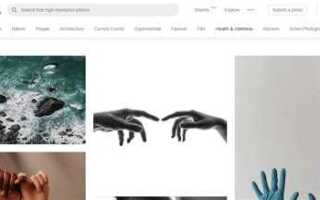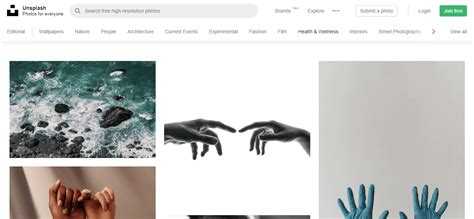
Чтобы вставить изображение из локального компьютера в HTML-документ, нужно правильно указать путь к файлу. Этот процесс требует точности, так как ошибки в пути могут привести к тому, что изображение не отобразится на странице.
Для начала убедитесь, что файл изображения находится в той же папке, что и ваш HTML-документ, или в подкаталоге, доступном для веб-страницы. Если изображение размещено в отдельной папке, укажите относительный путь от HTML-документа до изображения.
Например, если изображение находится в папке images, которая расположена в той же директории, что и ваш HTML-файл, путь к изображению будет следующим: images/файл.jpg.
Примечание: важно учитывать правильность написания имени файла, включая регистр символов, так как в некоторых системах (например, в Linux) пути чувствительны к регистру.
Чтобы встроить изображение, используйте тег <img>. В атрибуте src указывается путь к изображению. В атрибуте alt описывается изображение для тех случаев, когда оно не может быть загружено.
Пример:
<img src="images/фото.jpg" alt="Описание изображения">
Такой подход позволяет подключить локальное изображение к HTML-странице, однако для его правильного отображения важно, чтобы файл был доступен на компьютере и не был перемещен или переименован после указания пути.
Подготовка изображения для использования в HTML
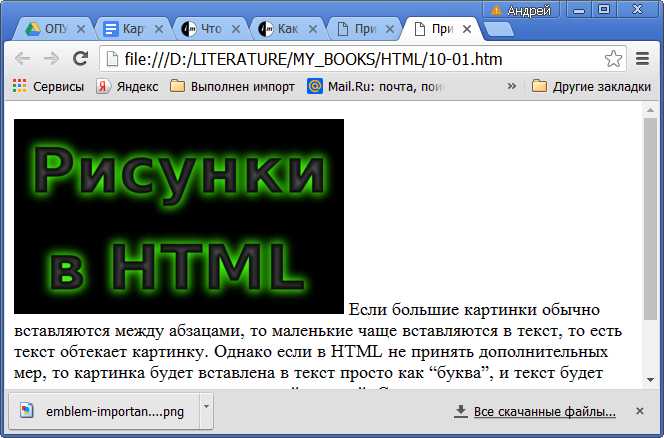
Прежде чем вставить изображение в HTML, важно убедиться, что оно подходит для веба. Это включает в себя правильный выбор формата, оптимизацию размера и разрешения изображения.
Для веба предпочтительнее использовать форматы PNG, JPEG или WebP. PNG подходит для изображений с прозрачным фоном, JPEG – для фотографий, а WebP обеспечивает хорошее качество при меньшем размере файла.
Размер изображения имеет большое значение для производительности сайта. Чем меньше размер файла, тем быстрее будет загружаться страница. Оптимизировать изображение можно с помощью различных онлайн-сервисов или инструментов, таких как Photoshop, GIMP или TinyPNG. Рекомендуется уменьшать вес изображения, не теряя в качестве, особенно если оно используется на мобильных устройствах.
Разрешение изображения должно быть оптимизировано для отображения на экранах с разными плотностями пикселей. Для стандартных экранов достаточно разрешения 72 DPI, но для ретины (экраны с высокой плотностью пикселей) нужно использовать изображения с разрешением 144 DPI или выше.
Не забывайте об альт-тексте (атрибут alt), который должен быть информативным и описывать содержание изображения. Это важно как для доступности, так и для SEO-оптимизации.
Также стоит позаботиться о правильном названии файла. Используйте короткие и понятные имена с дефисами вместо пробелов, чтобы улучшить индексирование поисковыми системами.
Определение пути к файлу изображения
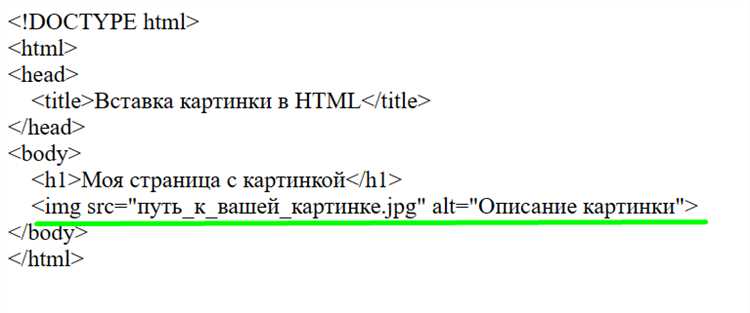
Абсолютный путь указывает на точное местоположение файла на устройстве или в сети. Он начинается с корневой директории системы или URL-адреса. Пример абсолютного пути: C:\images\photo.jpg для локального файла или https://example.com/images/photo.jpg для файла на сервере. Такой путь может быть полезен, если изображение размещено вне вашего проекта, на стороннем ресурсе.
Относительный путь указывает на местоположение файла относительно текущей директории документа, в котором используется изображение. Например, если HTML-файл и изображение находятся в одной папке, путь будет выглядеть так: photo.jpg. В случае, если изображение находится в подкаталоге, путь будет таким: images/photo.jpg.
Для корректного отображения изображений важно учитывать, где находится HTML-файл относительно изображения. Если структура папок изменится, путь тоже нужно будет обновить. Важно следить, чтобы в пути использовались правильные разделители для операционной системы: для Windows это обратный слэш (\), для UNIX-подобных систем (например, Linux, macOS) – прямой слэш (/).
Для удобства работы можно использовать относительные пути внутри проекта. Например, для изображений, размещенных в папке «images», путь будет следующим: ./images/photo.jpg. Это помогает избежать зависимостей от абсолютных путей, что делает проект более гибким при перемещении или размещении на сервере.
Использование тега <img> для вставки изображения
Тег <img> используется для добавления изображений в HTML-документ. Этот тег не имеет закрывающей пары и включает в себя несколько обязательных и дополнительных атрибутов.
Основной атрибут тега <img> – src, который указывает путь к файлу изображения. Путь может быть относительным или абсолютным. Например:
- Относительный путь:
<img src="images/photo.jpg"> - Абсолютный путь:
<img src="https://example.com/photo.jpg">
Рекомендуется использовать относительные пути, если изображение хранится на том же сервере, что и HTML-документ. Это позволяет легче управлять структурой файлов.
Другие важные атрибуты:
- alt: текстовое описание изображения, которое отображается, если изображение не может быть загружено. Этот атрибут также важен для доступности.
- width и height: задают размеры изображения в пикселях. Например,
<img src="image.jpg" width="500" height="300">. - title: показывает подсказку при наведении курсора на изображение.
- loading: атрибут, который контролирует, когда изображение загружается. Использование
loading="lazy"может улучшить производительность страницы, откладывая загрузку изображений до момента, когда они становятся видимыми пользователю.
Пример использования тега:
<img src="path/to/image.jpg" alt="Описание изображения" width="600" height="400">
Если изображение не отображается, убедитесь, что путь к файлу указан правильно, а файл доступен для загрузки. В случае использования внешнего ресурса, проверьте URL.
Настройка атрибутов alt и title для изображения
Атрибуты alt и title играют важную роль в обеспечении доступности и улучшении взаимодействия с пользователем при добавлении изображений в HTML. Каждый из этих атрибутов выполняет свою уникальную функцию.
Атрибут alt (альтернативный текст) является обязательным для всех изображений, особенно с точки зрения доступности. Этот текст используется в случае, если изображение не может быть отображено (например, из-за ошибки загрузки или в случае, если пользователь отключил изображения). Также он необходим для экранных читалок, которые помогают людям с нарушениями зрения.
- В атрибуте
altдолжно быть краткое, но точное описание изображения. - Если изображение не несет смысловой нагрузки, атрибут
altдолжен быть пустым:alt="". - Избегайте избыточных описаний, например, не нужно писать «Изображение, на котором изображен…» – достаточно просто описания самого объекта.
- Для сложных графических элементов, например, схем, диаграмм, рекомендуется добавлять пояснительный текст в
alt, который поможет пользователю понять содержание изображения.
Атрибут title используется для отображения подсказки, которая появляется при наведении курсора на изображение. В отличие от alt, этот атрибут не является обязательным для SEO или доступности, но может быть полезен для дополнительной информации.
- Текст в атрибуте
titleдолжен дополнять описание изображения, а не повторять его. - Не стоит использовать
titleдля отображения важной информации, которая должна быть доступна в контексте изображения (для этого используйтеalt). - Атрибут
titleможет быть полезен для предоставления дополнительных сведений, которые могут быть полезны для пользователя, например, для сносок или дополнительной информации.
Правильное использование атрибутов alt и title способствует улучшению пользовательского опыта, а также помогает поисковым системам правильно индексировать контент сайта.
Как изменить размер изображения в HTML
Чтобы изменить размер изображения в HTML, можно использовать атрибуты width и height в теге img. Эти атрибуты позволяют установить фиксированную ширину и высоту изображения в пикселях. Например:
<img src="image.jpg" width="300" height="200">При этом важно помнить, что изменение размера через эти атрибуты может исказить пропорции изображения, если не учитывать его исходные размеры. Для сохранения пропорций можно указать только один из атрибутов – либо width, либо height. Второй параметр будет автоматически подстроен.
Если необходимо задать динамический размер изображения, соответствующий размеру контейнера, используйте процентные значения для атрибута width. Например, изображение будет адаптироваться под ширину экрана:
<img src="image.jpg" width="100%">Чтобы обеспечить более гибкое управление размерами, можно использовать CSS. Для этого применяют свойство max-width, которое ограничивает максимальный размер изображения:
<img src="image.jpg" style="max-width: 100%; height: auto;">Такой подход позволяет изображению адаптироваться к размерам контейнера, сохраняя пропорции.
В случае необходимости точного управления размерами изображений на разных устройствах (например, для мобильных), используйте медиазапросы в CSS. Это позволяет изменять размеры изображения в зависимости от разрешения экрана:
@media (max-width: 600px) {
img {
width: 100%;
}
}Для управления размером изображений с учетом их качества и скорости загрузки, лучше использовать изображения с подходящим разрешением для разных устройств. Также можно использовать атрибут srcset для указания различных версий изображения в зависимости от плотности пикселей экрана:
<img src="image.jpg" srcset="image-320w.jpg 320w, image-480w.jpg 480w, image-800w.jpg 800w" sizes="(max-width: 600px) 100vw, 50vw">Размещение изображения внутри контейнера с помощью CSS

Для правильного размещения изображения внутри контейнера используется свойство background-image. Оно позволяет вставить изображение как фон элемента, сохраняя контроль над его размерами и позиционированием. Для этого контейнеру нужно задать соответствующие размеры, а изображение можно подогнать с помощью дополнительных свойств.
Пример кода:
.container {
width: 500px;
height: 300px;
background-image: url('path_to_image.jpg');
background-size: cover;
background-position: center;
}
Свойство background-size с значением cover заставляет изображение заполнять весь контейнер, при этом оно может обрезаться, чтобы сохранить пропорции. Если нужно, чтобы изображение полностью помещалось внутри контейнера, можно использовать значение contain для background-size.
Если необходимо более точное управление расположением изображения внутри контейнера, стоит использовать свойство background-position. Значения center, top, bottom, left, right позволяют настроить выравнивание изображения относительно контейнера.
Для элементов, в которых изображение должно быть вложено в качестве обычного контента, можно использовать свойство object-fit. Это свойство позволяет изображению адаптироваться под размер родительского элемента, сохраняя или изменяя пропорции:
.container {
width: 500px;
height: 300px;
position: relative;
}
.container img {
object-fit: cover;
width: 100%;
height: 100%;
}
Значение object-fit: cover помогает изображению занять всю доступную площадь контейнера, возможно с обрезкой. Если важно сохранить полное изображение без изменений, следует использовать object-fit: contain.
Также полезно использовать свойство overflow в случае, если изображение выходит за пределы контейнера, чтобы управлять видимостью этих частей. Например, overflow: hidden скроет все части изображения, выходящие за пределы контейнера.
Оптимизация изображений для веб-страницы
При добавлении изображений на сайт важно помнить о их размере и качестве. Большие файлы замедляют загрузку страницы, что влияет на пользовательский опыт и SEO-позиции. Для минимизации этого эффекта необходимо сжать изображения без потери качества.
Первый шаг – выбор правильного формата. Для фотографий лучше использовать JPEG. Он поддерживает высокий уровень сжатия с минимальными потерями качества. Для изображений с прозрачностью или простыми графиками предпочтительнее использовать PNG. WebP – это более современный формат, обеспечивающий отличное качество при меньшем размере файла, но его поддержка не универсальна на всех браузерах.
Для сжатия изображений можно использовать различные инструменты, такие как Photoshop, GIMP или онлайн-сервисы типа TinyPNG и ImageOptim. Важно не только сжать файл, но и настроить его разрешение. Для большинства веб-страниц достаточно разрешения 72 dpi, что достаточно для отображения на экране без потери четкости.
Ещё один аспект – адаптивность изображений. Используйте атрибуты srcset и sizes в теге <img>, чтобы браузер мог выбирать оптимальное изображение в зависимости от размера экрана. Это особенно важно для мобильных устройств, где изображения большого размера могут замедлять загрузку.
При работе с изображениями не забывайте про использование кеширования. Чтобы избежать повторной загрузки одних и тех же изображений, настройте кэширование на сервере. Это улучшит производительность сайта и сократит время загрузки при повторных посещениях.
Кроме того, можно использовать ленивую загрузку (lazy loading) для изображений, которые находятся ниже видимой части страницы. Это позволяет загружать изображения только тогда, когда пользователь прокручивает страницу до их местоположения, снижая начальное время загрузки.
Наконец, всегда проверяйте результаты сжатия и отображения изображений на различных устройствах. Избегайте автоматических методов сжатия без предварительного контроля, так как они могут повлиять на качество изображения и восприятие страницы пользователями.
Вопрос-ответ:
Что делать, если изображение не отображается на веб-странице?
Если изображение не отображается, первым делом проверьте правильность пути к файлу. Убедитесь, что имя изображения и его расширение указаны точно, с учетом регистра букв. Также проверьте, что файл действительно существует в указанной директории. Другой возможной причиной может быть неправильный формат изображения, который не поддерживается браузером. В таких случаях попробуйте заменить изображение на другой формат, например, JPEG или PNG.
Какие форматы изображений можно использовать в HTML?
В HTML можно использовать несколько распространенных форматов изображений, таких как JPEG, PNG, GIF и SVG. JPEG хорош для фотографий, так как он поддерживает высокое сжатие с минимальной потерей качества. PNG поддерживает прозрачность и идеально подходит для изображений с текстом и графикой. GIF используется для анимаций, а SVG — это векторный формат, который идеально подходит для логотипов и других графических элементов, требующих масштабируемости.